Na verdade, perdi todos os dispositivos iOS que tenho. De iPhones a iPads e iPods, existem algumas gerações de dispositivos móveis da Apple que povoam minha casa e que ocasionalmente são adotados ou abandonados por minha esposa e filho.
Na maior parte, os dispositivos iOS de hoje são auto-suficientes. Eles obtêm as atualizações diretamente, e a mídia comprada pode ser baixada e baixada novamente sem problemas que costumavam vir com os primeiros dias de iOS, focados no iTunes e focados no DRM da Apple.
Mas o que você faz quando seu filho quer que você carregue seus bootlegs do Led Zeppelin em seu iPad? Ou quando sua esposa quer um vídeo de bebê arquivado do seu computador em seu iPhone para lembrar de um tempo antes de seu filho estar lançando músicas do Led Zeppelin de seu quarto? Bem, se o seu é o único computador da casa, aqui está o que eu faria.
Logicamente, você pensaria que você poderia simplesmente conectar qualquer iPhone ao seu computador e arrastar o conteúdo solicitado sem muito problema. Infelizmente, esse não é o caso. Por padrão, os dispositivos iOS são muito monógamos quando se trata da biblioteca do iTunes à qual estão associados e são configurados para sincronizar automaticamente com essas bibliotecas. Conecte o iPhone de outra pessoa ao seu computador e você se arrisca a carregá-lo com seus contatos, anotações, memorandos de voz e todos os tipos de informações pessoais.
Então, minha melhor sugestão é evitar muita confusão e frustração potencial configurando contas de usuário separadas no seu computador para as outras pessoas em sua casa. Todos podem ter sua própria biblioteca do iTunes e manter tudo do jeito que gostariam. O compartilhamento de mídia pode ser tão fácil quanto apontar cada biblioteca do iTunes para uma pasta comum.
Mas e se você simplesmente não tiver tempo? E se o seu colega de quarto estiver correndo para fora da porta e precisar desesperadamente que sua coleção do Daft Punk seja sincronizada com o telefone dele antes que ele saia? Bem, aqui está o que fazer.
Conecte o dispositivo iOS convidado ao seu computador, o que deve acionar o iTunes para abrir, se ainda não o tiver feito. Em seguida, clique no ícone do dispositivo na barra lateral à esquerda para revelar um resumo das configurações de sincronização do telefone à direita.

Na guia Resumo, verifique se as opções do telefone do convidado estão definidas para que o telefone não seja sincronizado automaticamente com essa biblioteca. Tão importante quanto isso, verifique se a caixa "Gerenciar manualmente músicas e vídeos" está marcada.
Em seguida, clique nas guias na parte superior para garantir que nada seja selecionado para sincronizar com o dispositivo, sem aplicativos, sem música, sem vídeos, fotos, livros ou contatos. Nada. Em seguida, aperte o botão Aplicar no canto inferior direito.
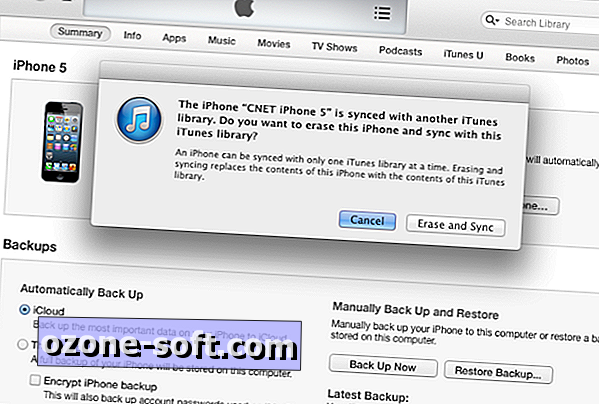
Agora, se esta é a primeira vez que você tentou conectar este dispositivo a esta biblioteca do iTunes, você pode receber um aviso de que o telefone foi originalmente configurado para ser usado com outro computador e que você está prestes a apagar este telefone e sincronizar com conteúdo desta biblioteca. Isso é uma linguagem pesada, e se te assusta demais, basta parar. Nenhum bootleg do Led Zeppelin vale a pena. Mas como o que estamos realmente fazendo aqui é liberar essa coisa para sincronizar a mídia manualmente, e verificamos que nenhum aplicativo ou informação ou outras configurações estão sendo sincronizadas com este telefone, você deve ser capaz de dar o salto com pouco ou sem conseqüência. É claro que não seria difícil garantir que seus dados, fotos e mídia sejam salvos em backup antes de começar a mexer.
Finalmente, agora que o telefone está configurado para sincronização manual, você deve conseguir arrastar qualquer conteúdo de música ou vídeo da sua biblioteca e soltá-lo no ícone do telefone para sincronizá-lo. Isso é tudo que existe para isso.
Para ver o processo se desenrolar, confira meu vídeo de demonstração na TV CNET.













Deixe O Seu Comentário